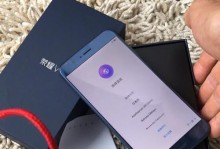在购买一台全新的电脑或进行系统更换时,安装操作系统是必不可少的步骤。虽然现在很多电脑已经预装了操作系统,但是对于一些特殊需求或者个人喜好,我们可能需要自行安装系统。本文将详细介绍如何使用光盘来进行电脑系统安装,帮助读者轻松完成这一过程。
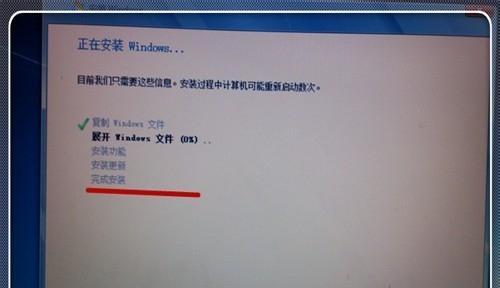
一、选择合适的操作系统光盘
要进行电脑系统安装,首先需要准备一个合适的操作系统光盘,可以是Windows、MacOS或者Linux等操作系统的安装光盘。确保光盘可用性和系统版本的匹配。
二、备份重要数据
在进行电脑系统安装前,一定要记得备份重要数据,因为安装系统会清空硬盘上的数据。可以将重要文件复制到外部存储设备,或者使用云存储进行备份。
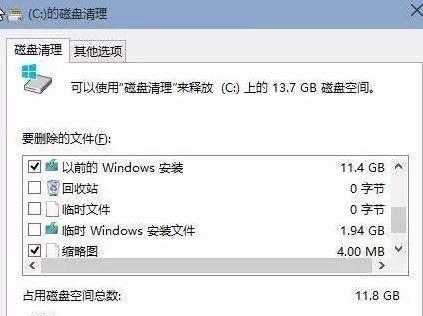
三、设置光盘启动顺序
将光盘插入电脑的光驱后,需要设置电脑启动顺序,使其优先从光盘启动。这可以在BIOS设置中完成,不同电脑品牌的设置方式可能有所不同,具体可以参考电脑的说明手册。
四、重启电脑并进入安装界面
完成启动顺序设置后,重启电脑,此时应该会进入光盘中的安装界面。如果没有进入安装界面,可能需要检查是否设置正确或者光盘是否正常。
五、选择系统语言和区域设置
在安装界面中,会提示选择系统语言和区域设置。根据个人需要选择合适的选项,并点击下一步继续。
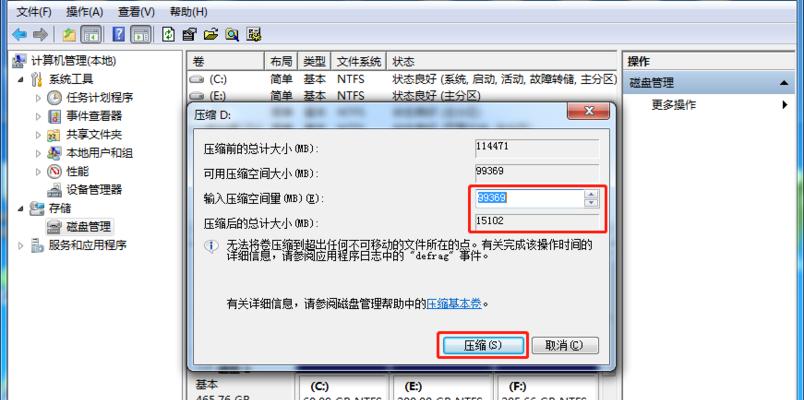
六、点击“安装”开始安装过程
在安装界面中会显示一个“安装”按钮,点击它将开始系统安装过程。系统将会自动进行硬件检测和文件复制等操作。
七、选择安装类型
在进行系统安装时,通常可以选择两种安装类型:新安装或者升级安装。新安装会清空原有系统并进行全新的安装,而升级安装会在原有系统的基础上进行更新。
八、选择安装位置
如果你只有一个硬盘,系统会自动选择该硬盘进行安装。如果有多个硬盘或者分区,可以在此步骤中选择合适的位置进行安装。
九、等待系统文件复制完成
系统文件复制是整个安装过程中最耗时的步骤之一,需要耐心等待。复制过程中可能会出现进度条或者百分比的提示,等待复制完成后进入下一步。
十、设置用户名和密码
在系统安装的过程中,需要设置用户名和密码,这将作为登录系统时的凭证。可以根据个人喜好设置用户名和密码的内容和长度。
十一、安装完成并进行必要的设置
当系统文件复制完成后,系统会自动进行一些必要的设置,如配置网络、更新驱动程序等。根据提示完成相应的设置即可。
十二、安装驱动程序和软件
完成系统安装后,可能需要安装硬件的驱动程序和其他常用软件。可以使用光盘提供的驱动程序光盘或者从官方网站下载最新的驱动程序和软件。
十三、恢复个人数据和设置
如果之前备份了个人数据和设置,可以在安装完成后将其恢复到系统中,以确保系统和个人数据的完整性。
十四、优化系统性能
安装完系统后,可以对系统进行一些优化,如清理垃圾文件、安装防病毒软件、设置系统自动更新等,以提高系统性能和安全性。
十五、
通过使用光盘进行电脑系统安装,我们可以根据个人需求轻松地安装所需的操作系统。准备好光盘、备份重要数据、设置启动顺序、选择安装类型和位置、设置用户名和密码、进行必要的设置和优化,我们就能顺利完成整个系统安装过程,并获得一个稳定、高效的电脑系统。